Hur du inaktiverar webbresultat i Windows 8-sökning
Windows 8.x har Sök inställt för att kontrollera internet för resultat såväl som din lokala dator. Detta kan vara irriterande om du bara vill söka efter filer eller inställningar på din lokala dator. Så här inaktiverar du Bing från att ta fram webbresultat.
Till exempel på bilden nedan när jag skriver ord i sökfältet, en lång lista med oönskaderesultat visas, från appar i butiken, till resultat på webben. Och låt oss vara ärliga, när du vill söka på webben öppnar du en webbläsare eller om du vill söka efter en app öppnar du butiken.

Naturligtvis kan du i Windows 8.x välja rullgardinsmenyn och berätta för Windows var du vill att den ska söka, men det är inte bekvämt.
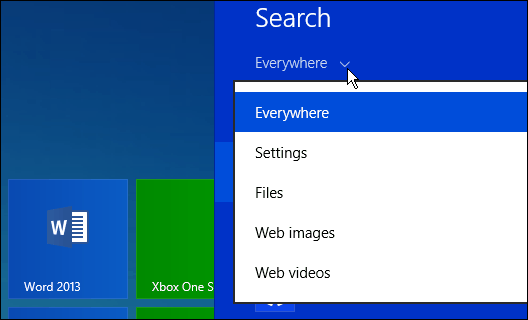
Inaktivera webbresultat i Windows 8-sökning
För att stänga av detta beteende öppnar du körlinjen och typ: gpedit.msc och slå Enter.
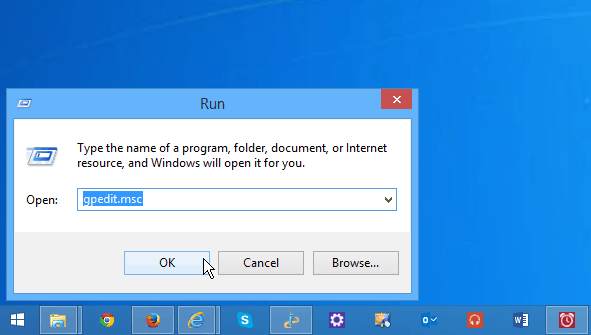
Navigera till Datorkonfiguration> Administrativa mallar> Windows-komponenter> Sök. Aktivera sedan dessa tre policyer i den högra rutan:
- Tillåt inte webbsökning
- Sök inte på webben eller visa vi resultat i sökningen
- Sök inte på webben eller visa webbresultat i sökning över uppmätta anslutningar.
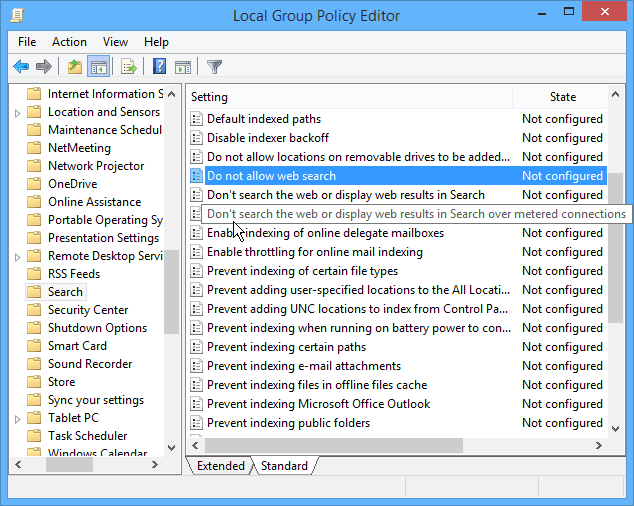
För att aktivera dem, dubbelklicka bara på varje post, välj Aktivera och sedan OK längst ner i fönstret.
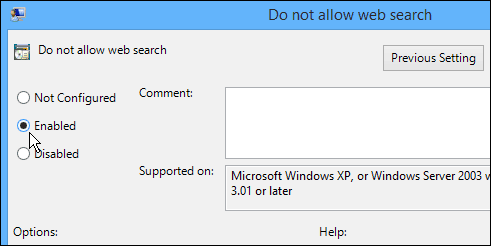
När du är klar ska de tre posterna se ut som följande skärmdump och du kan stänga redigeraren för grupppolicy.
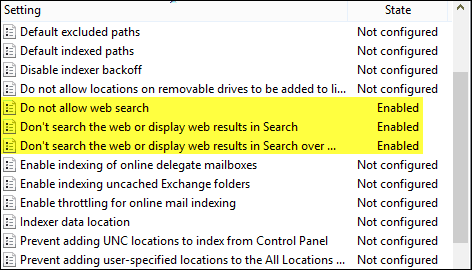
Titta nu på skillnaden. En trevlig renare lista över resultat, utan att webbresultat rör på listan.
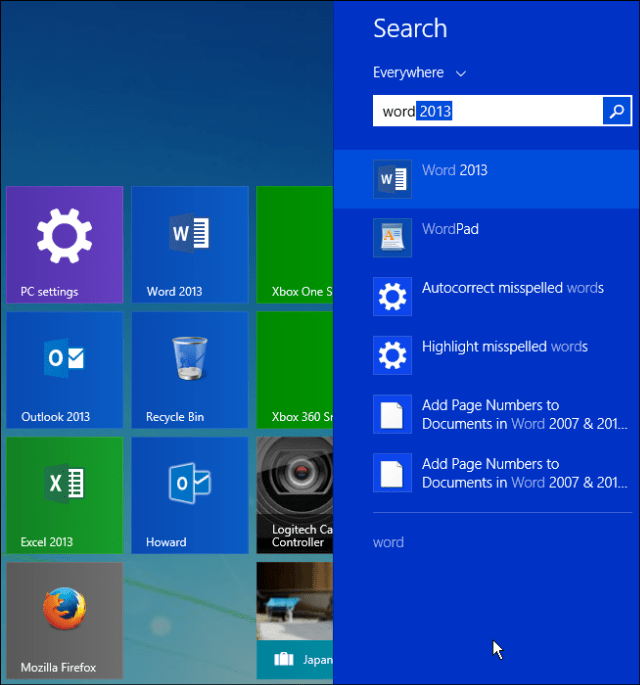
Windows 10 har startmenyn tillbaka, mensökfunktionen är ännu mer sylt full med funktioner och inkluderar den digitala assistenten Cortana. I den nuvarande formen - bygg 9926 - Jag är inte säker på hur användbart det verkligen är, eftersom jag bara vill använda sökningen för att enkelt hoppa till delar av OS eller hitta ett dokument snabbt.
Jag har trollat runt och det finns för närvarande sätt att inaktivera de extra funktionerna, men till slut kan det bästa sättet att bara installera det gratis sökverktyget Allt.










Lämna en kommentar